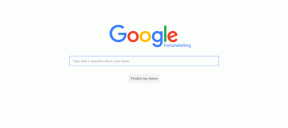A OneDrive kezelése Samsung Galaxy telefonokon
Vegyes Cikkek / / March 05, 2022
A Samsung és a Microsoft közötti régóta fennálló partnerségnek köszönhetően minden Galaxy telefonra előre telepítve vannak olyan Microsoft-alkalmazások, mint az Outlook, OneDrive, OneNote, Office és még sok más. A OneDrive több figyelmet kap, mivel a szolgáltatás szorosan integrálva van a Samsung Gallery alkalmazással. Így kezelheti a OneDrive-ot Galaxy telefonokon.
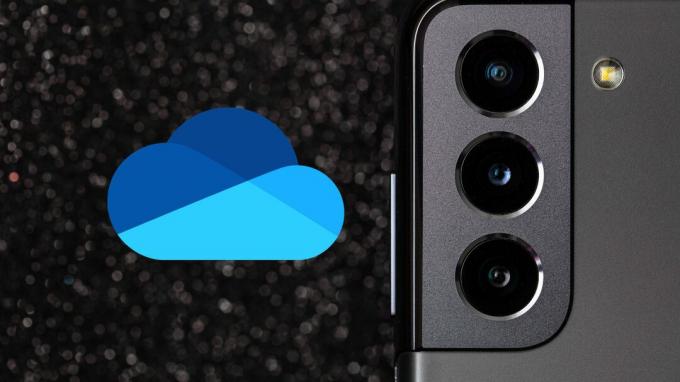
Mi az a OneDrive a Samsung telefonon
A OneDrive a Microsoft felhőalapú tárolási szolgáltatása. Az iCloudhoz, a Dropboxhoz és a Google Drive-hoz hasonlóan a OneDrive is lehetővé teszi bármilyen fájl tárolását. A szolgáltatás a Windows 10/11 operációs rendszerbe integrálva érkezik.
A OneDrive 5 GB tárhelyet kínál ingyenesen, és ezt 1 TB-ra növelheti Microsoft 365 előfizetés. A OneDrive elsősorban fényképek és videók biztonsági mentésére szolgál mobiltelefonon.
Hol van a OneDrive a Galaxy Phone-on?
Van egy dedikált Microsoft mappa a mappában Egy felhasználói felület alkalmazás fiók menüje. Egyszerűen húzza felfelé az ujját a kezdőképernyőről, és nyissa meg az alkalmazásfiókot. Keresse meg a Microsoft mappát, és megjelenik a OneDrive alkalmazás.
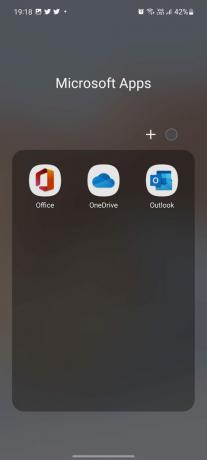
Állítsa be a OneDrive-ot Samsung telefonján
A szinkronizálás megkezdéséhez be kell jelentkeznie OneDrive-fiókjával a Galéria alkalmazásban. Ha Ön Windows-felhasználó, akkor valószínűleg már van Microsoft-fiókja.
Jelentkezzen be fiókadataival, és fedezze fel a OneDrive alkalmazást. Mint korábban említettük, 5 GB tárhellyel rendelkezik. Az alkalmazás beállításainál bármikor engedélyezheti a kamerafeltöltést. De mivel a szolgáltatást Galaxy telefonon használjuk, közvetlenül a Galéria alkalmazásban van visszaállítva. Vizsgáljuk meg működés közben.

Használja a OneDrive-ot a Samsung Gallery alkalmazással
A szinkronizálás megkezdéséhez be kell jelentkeznie OneDrive-fiókjával a Galéria alkalmazásban. Kövesse az alábbi lépéseket.
1. lépés: Nyissa meg a Galéria alkalmazást a telefonján.
2. lépés: Érintse meg a hamburger menüt alul, és válassza a Beállítások lehetőséget.

3. lépés: Válassza a Szinkronizálás a OneDrive-val lehetőséget.

4. lépés: Meg fogja kérni, hogy kapcsolja össze Samsung- és Microsoft-fiókját.


Miután szinkronizálta Samsung-fiókját Microsoft-fiókjával, biztonsági másolatot készíthet fotóiról és videóiról a Galériából a OneDrive-ra. Így elérheti az összes biztonsági másolatot tartalmazó médiafájlt számítógépén, iPadjén és a weben.
Szerkessze a szinkronizálási beállításokat a Samsung Galériában
Amikor a Samsung Gallery alkalmazást a OneDrive-hoz csatlakoztatja, a beállítások között megjelennek a szinkronizálási lehetőségek. Használjuk, és állítsuk be a tökéletes szinkronizálási élményt.
1. lépés: Indítsa el a Galéria alkalmazást Galaxy telefonon.
2. lépés: Válassza ki a hamburger menüt, és lépjen a Beállításokba. Engedélyezze a Szinkronizálás kapcsolót, és lépjen a Galéria beállításai között.


3. lépés: Kiválaszthatja a szinkronizálandó albumokat, és kiválaszthatja, hogy az eszközalbumokról biztonsági másolat készüljön a OneDrive segítségével.
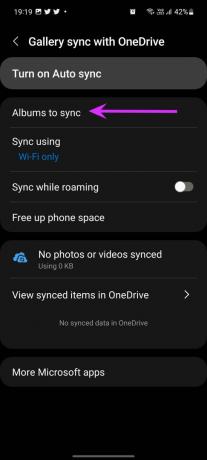
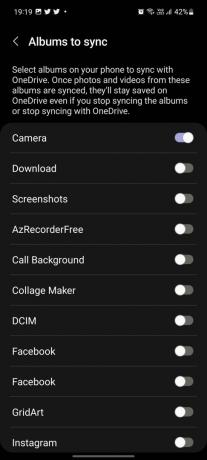
Lehetősége van a média szinkronizálására Wi-Fi-n vagy mobil adatkapcsolaton. Javasoljuk, hogy csak Wi-Fi-t használjon, mivel a Galériában lévő egyes videók akár néhány GB-ot is elérhetnek, és ez pillanatok alatt lemeríti a mobiladatot.
A Google Fotókhoz hasonlóan a OneDrive is lehetőséget kínál a telefonos tárhely felszabadítására. Ha kevés az eszköz tárhelye, válassza a Telefonterület felszabadítása lehetőséget, és lépjen a Galéria beállításaihoz.

A művelet törli a OneDrive-val szinkronizált képek és videók helyi verzióit.
A Samsung Gallery Media letöltése Windows rendszeren
Érthető, hogy a Fotók alkalmazás Windows rendszeren a OneDrive hajtja. Ha engedélyezte a OneDrive szinkronizálási funkcióját a Samsung Gallery alkalmazásban, akkor az asztalon lévő Fotók alkalmazásban láthatja és elérheti az összes rögzített fotót és videót.
1. lépés: Nyissa meg a Fotók alkalmazást a Windows rendszeren.
2. lépés: Hagyjon egy kis időt a szinkronizálásra, és a Galéria alkalmazás összes mappája megjelenik az alkalmazásban.

Törölje a OneDrive-ot a Samsung Galaxy telefonról
Ha sokat fektet be a Google ökoszisztémájába, vagy más felhőalapú tárolási szolgáltatást használ az adathordozók biztonsági mentéséhez, előfordulhat, hogy ezek a OneDrive-bővítmények irrelevánsak. Könnyedén eltávolíthatja a OneDrive-ot Galaxy telefonjáról.
1. lépés: Koppintson hosszan a OneDrive alkalmazás ikonjára, és lépjen az alkalmazás információs menüjébe.

2. lépés: Válassza alul a Letiltás lehetőséget, és erősítse meg döntését.

Élvezze a OneDrive integrációt a Samsung Galériával
Más Microsoft-alkalmazások alapértelmezés szerint működnek Galaxy telefonon. A OneDrive különleges bánásmódban részesül a Galéria integrációjával. A felhasználók figyelmen kívül hagyhatják a többi Microsoft-alkalmazást Galaxy telefonjukon, de erősen javasoljuk a OneDrive-bővítmény felfedezését, hogy az összes fényképet és videót szinkronizálhassa a Windows Photos alkalmazásával.
Hogyan tervezi használni a OneDrive-ot Galaxy telefonján? A OneDrive-ot használja az adathordozók biztonsági mentéséhez, vagy a Google Fotókat választja a munka elvégzéséhez? Ossza meg preferenciáját az alábbi megjegyzésben.
Utolsó frissítés: 2022. március 01
A fenti cikk olyan társult linkeket tartalmazhat, amelyek segítenek a Guiding Tech támogatásában. Ez azonban nem befolyásolja szerkesztői integritásunkat. A tartalom elfogulatlan és hiteles marad.

Írta
Parth korábban az EOTO.tech-nél dolgozott, és műszaki hírekkel foglalkozott. Jelenleg szabadúszóként dolgozik a Guiding Technél, ahol alkalmazások összehasonlításáról, oktatóanyagokról, szoftvertippekről és trükkökről ír, és mélyen belemerül az iOS, Android, macOS és Windows platformokba.